Proses verifikasi 2 langkah Roblox tidak mengirim kode verifikasi email
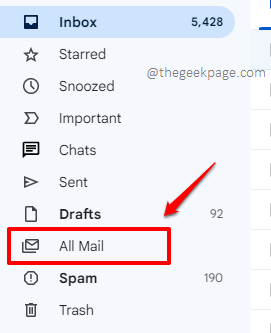
- 4622
- 1460
- Dominick Barton
Roblox adalah platform game sosial yang sangat populer yang banyak pengguna kecanduan, yang digunakan mereka bermain game dan berinteraksi dengan gamer lain. Ada banyak genre game yang dapat Anda pilih dan setiap permainan disebut pengalaman. Anda dapat bermain game, Anda dapat membuat game, Anda dapat mengobrol dengan pembuat game dan dengan sesama gamer, dan fitur -fitur Roblox tidak ada habisnya.
Karena roblox sangat populer, kemungkinan akun roblox Anda diretas juga tinggi. Saat itulah proses verifikasi 2 langkah untuk masuk ke akun roblox Anda menjadi berguna. Saat proses verifikasi 2 langkah diaktifkan, bersama dengan menyediakan kata sandi Anda pada saat masuk, Anda juga dapat memberikan bentuk otentikasi kedua. Kebanyakan orang lebih suka memberikan bentuk otentikasi kedua ini Surel. Artinya, kode verifikasi akan dikirim ke ID email terdaftar Anda pada saat login dan Anda harus memasukkan kode verifikasi ini agar masuk. Kedengarannya sangat keren? Ya, semuanya keren selama Anda mendapatkan kodenya! Bagaimana jika Anda tidak mendapatkan kode dan Anda tidak dapat masuk? Nah, saat itulah mode panik dimulai!
Jangan khawatir lagi tentang mengapa Roblox tidak mengirimkan kode verifikasi email kepada Anda sebagai bagian dari proses verifikasi 2 langkah. Kami telah membahas di sini, semua solusi yang mungkin yang dapat Anda coba untuk membuat ROBLOX mengirimi Anda kode verifikasi email tanpa gagal. Jadi, mari kita langsung masuk, haruskah kita?
Daftar isi
- Solusi 1: Periksa email sampah / spam Anda
- Solusi 2: Instal Aplikasi VPN dan coba
- Solusi 3: Data Aplikasi Clear Roblox dan Cache
- Solusi 4: Hubungi Dukungan Pelanggan Roblox
Solusi 1: Periksa email sampah / spam Anda
Hal pertama yang harus Anda lakukan adalah memverifikasi apakah Anda memeriksa kotak masuk surat yang benar, untuk email verifikasi roblox, jika Anda memiliki lebih dari satu ID email. Anda harus memeriksa kotak masuk email dari akun email yang digunakan akun roblox Anda ditautkan ke.
Sekarang setelah Anda memastikan bahwa kotak masuk email adalah yang benar, mari kita pastikan kode verifikasi Anda belum berakhir di folder sampah/spam spam. Untuk klik itu Semua surat Tab di klien email Anda dan periksa apakah Anda dapat menemukan surat roblox Anda di sana.
Jika tidak beruntung, jangan merasa berkecil hati, silakan dan cobalah solusi berikutnya dalam antrean!
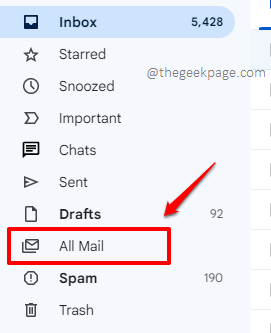
Solusi 2: Instal Aplikasi VPN dan coba
Terkadang Anda mungkin menghadapi masalah roblox tidak mengirim kode verifikasi email karena Anda mencoba masuk langsung dari koneksi internet Anda. Jika Anda menginstal aplikasi VPN dan mencoba masuk ke Roblox, itu mungkin dengan mudah memperbaiki masalah Anda.
Langkah 1: Luncurkan Play Store Aplikasi dengan mengklik ikonnya dari laci aplikasi.
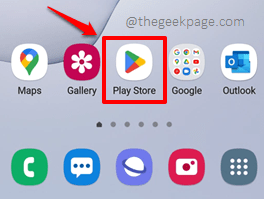
Langkah 2: Sekarang cari dan instal aplikasi VPN pilihan Anda. Kami telah memutuskan untuk pergi Turbo VPN, karena gratis dan dapat diandalkan. Setelah Anda menemukan aplikasi VPN pilihan Anda, tekan Install tombol.
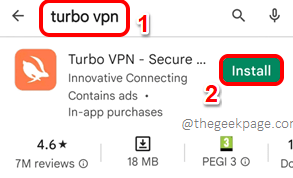
Langkah 3: Setelah aplikasi VPN diinstal, buka dan klik pada Menghubung tombol.
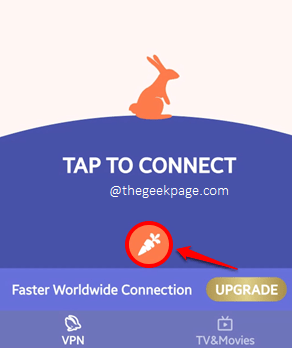
Langkah 4: Ketika layar berikut muncul terbuka, meminta izin permintaan koneksi, tekan OKE tombol untuk melanjutkan.
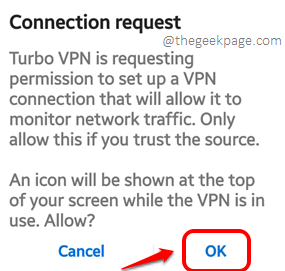
Langkah 5: Anda sekarang akan mendapatkan pesan keberhasilan berikut yang mengatakan bahwa Anda terhubung ke internet melalui server negara yang berbeda, sehingga menutupi identitas Anda.
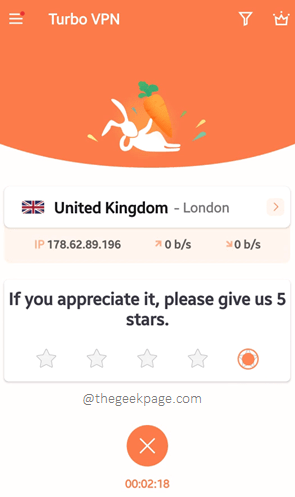
Langkah 6: Sekaranglah waktunya untuk meluncurkan itu Roblox aplikasi.
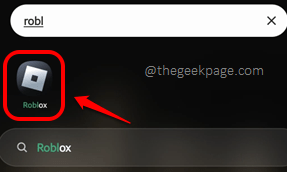
Langkah 7: Ketika aplikasi roblox diluncurkan terbuka, tekan Gabung tombol seperti yang ditunjukkan di bawah ini.
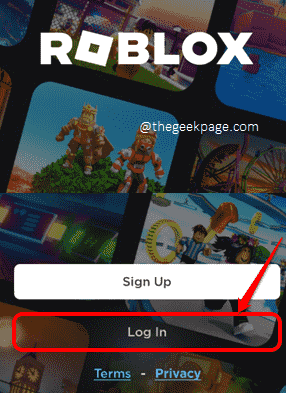
Langkah 8: Masukkan nama belakang Dan kata sandi dan tekan Gabung tombol.
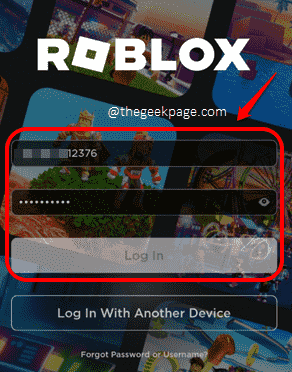
Langkah 9: Anda akan langsung dibawa ke layar verifikasi 2 langkah, di mana Anda harus memasukkan kode verifikasi yang Anda terima melalui email terdaftar Anda.
Jika solusi kami berbuah, kode verifikasi email harus menunggu Anda di kotak masuk email Anda. Masukkan kode dan tekan Memeriksa Tombol untuk berhasil menyelesaikan proses login.
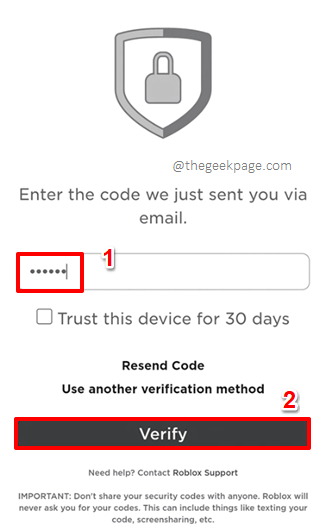
Solusi 3: Data Aplikasi Clear Roblox dan Cache
Jika 2 metode di atas tidak berhasil untuk Anda, mari kita lanjutkan dan bersihkan Roblox data aplikasi dan cache.
Langkah 1: Luncurkan Pengaturan aplikasi dengan mengklik ikonnya.
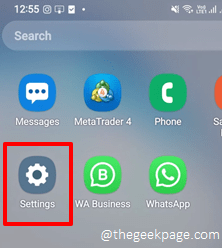
Langkah 2: Di layar Pengaturan, klik ubin bernama Aplikasi.
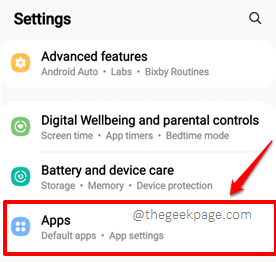
Langkah 3: Gulir ke bawah, temukan dan klik pada aplikasi bernama Roblox.
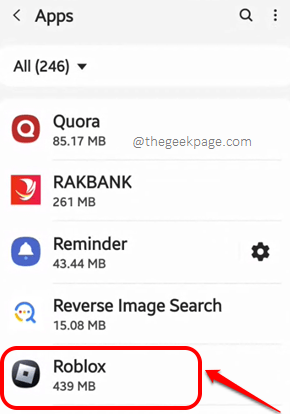
Langkah 4: Seperti berikutnya, klik pada Penyimpanan pilihan.
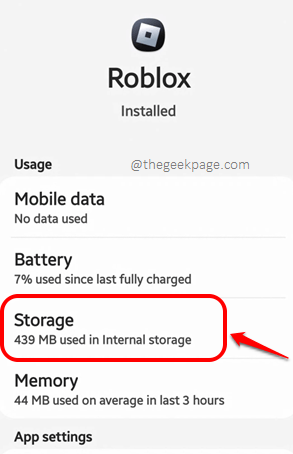
Langkah 5: Sekarang di bagian bawah Penyimpanan layar, klik pada Hapus data tombol dan di Hapus cache tombol untuk menghapus data dan cache aplikasi masing -masing.
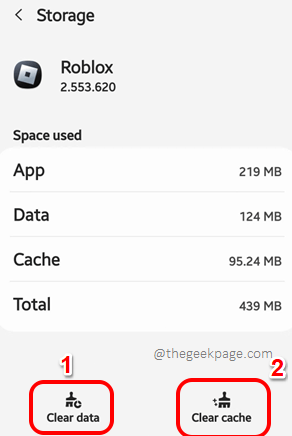
Setelah data aplikasi dan cache dihapus, cobalah menyelesaikan proses verifikasi 2 langkah sekali lagi dan periksa apakah masalah Anda diselesaikan atau tidak.
Solusi 4: Hubungi Dukungan Pelanggan Roblox
Jika tidak ada solusi di atas yang berhasil untuk Anda, Anda sekarang dapat mencoba menghubungi Layanan Pelanggan Roblox melalui aplikasi mereka sendiri.
Langkah 1: Luncurkan Roblox aplikasi dengan mengklik ikonnya.
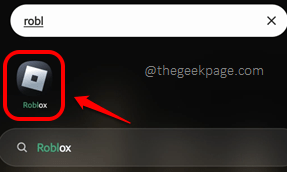
Langkah 2: Klik pada Gabung tombol.
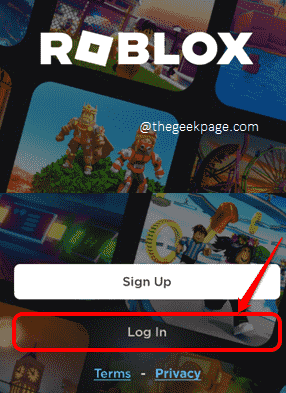
Langkah 3: Masukkan nama belakang Dan kata sandi dan kemudian tekan Gabung tombol seperti yang ditunjukkan di bawah ini.
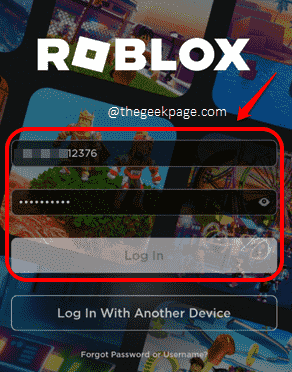
Langkah 4: Anda sekarang akan dibawa ke halaman verifikasi 2 langkah. Di bawah Memeriksa tombol, klik tautan yang mengatakan Hubungi Dukungan Roblox.
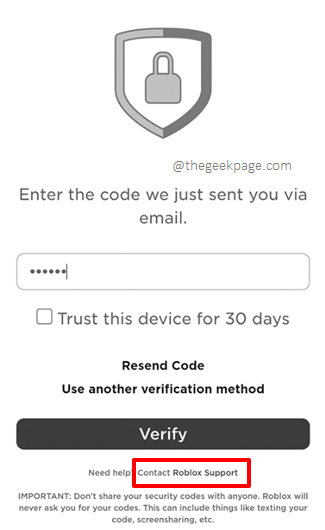
Langkah 5: Anda sekarang akan berada di halaman web. Gulir ke bawah untuk menemukan bagian bernama Penyelesaian masalah. Di bawah bagian pemecahan masalah, klik pada Hubungi dukungan di sini tautan seperti yang ditunjukkan pada tangkapan layar di bawah ini.
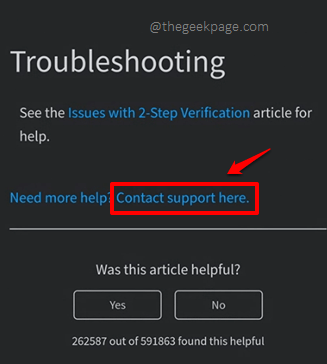
Langkah 6: Anda akan diminta untuk masuk ke akun Roblox Anda di layar yang mengikuti. Baik berikan Anda Tanggal lahir atau Anda nama belakang Dan kata sandi Untuk menyelesaikan langkah ini.
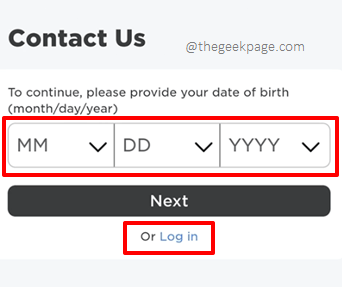
Langkah 7: Setelah Anda berada di Detail masalah Halaman pengiriman, berikan detail kontak Anda di bagian atas formulir. Di bagian bawah formulir, jelaskan masalah Anda dan berikan informasi yang diperlukan untuk tim Roblox untuk mendukung Anda. Silakan lihat tangkapan layar di bawah ini untuk gambar yang lebih jelas.
Setelah Anda semua selesai, tekan Kirim Tombol di bagian bawah dan tunggu tim Roblox menanggapi kembali pertanyaan Anda.
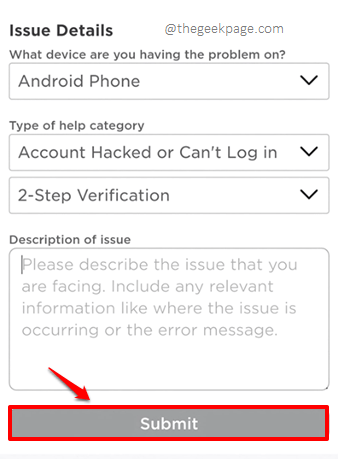
Tolong beri tahu kami di bagian komentar metode mana yang memperbaiki masalah ini untuk Anda.
Harap kembali untuk trik teknis, tips, how-to, solusi, dan peretasan teknis yang lebih menakjubkan!
- « Cara memblokir program dari mengakses internet di windows 10
- Cara memulihkan foto yang dihapus di iPhone Anda dengan mudah »

